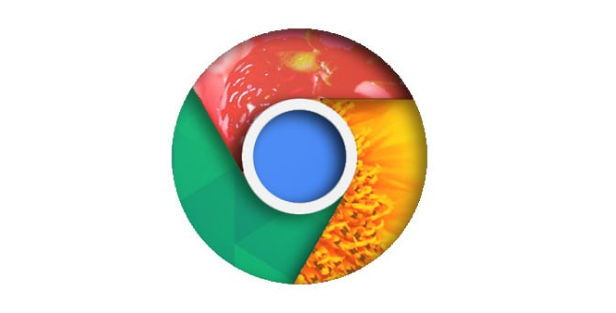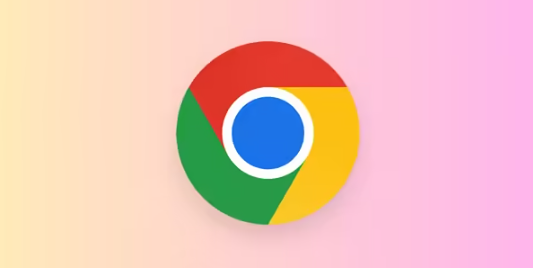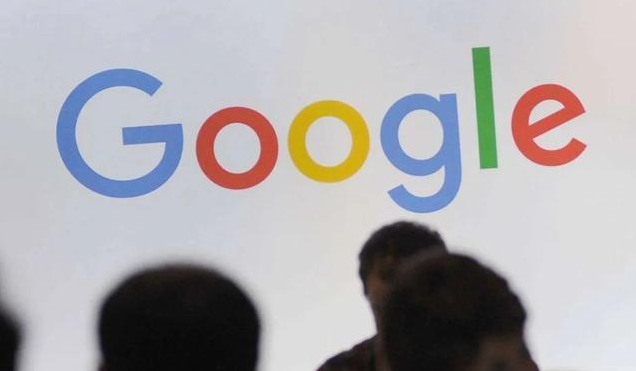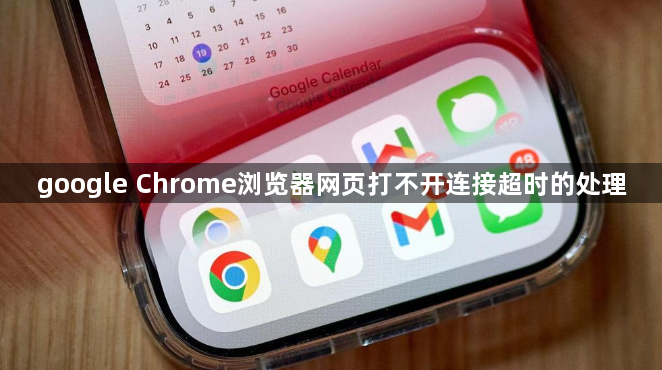
1. 检查网络连接:确保设备已正确连接到网络,并且网络稳定。可以尝试切换网络,如从Wi-Fi切换到移动数据,或者反之,以确定是否是当前网络的问题导致下载失败。同时,使用可靠的速度测试工具测试网络速度,若网速较慢或不稳定,可考虑重置路由器并刷新连接。
2. 更换DNS服务器:按“Win+R”键,打开【运行】,输入“ncpa.cpl”,确定;选择正在使用的网络设备,右键选择属性;双击Internet协议版本4(TCP/IPv4),选择“使用下面的DNS服务器地址”,建议DNS修改为:223.5.5.5,223.6.6.6,点击确定。
3. 检查防火墙和安全软件设置:部分防火墙或安全软件可能会阻止Chrome浏览器的访问。检查防火墙设置,确保Chrome浏览器被允许通过防火墙。如果使用了安全软件,尝试暂时关闭它,然后再次访问网页,看是否能够正常打开。
4. 清除浏览器缓存和Cookie:在Chrome浏览器中选择“设置”-“隐私和安全”-“清除浏览数据”,然后选择“缓存图片和文件”以及“Cookie及其他网站数据”并清除。这可以让浏览器重新加载页面,并可能解决下载问题。
5. 检查插件和扩展程序:某些浏览器插件或扩展程序可能与下载功能发生冲突,导致下载失败。可尝试禁用所有插件和扩展程序,然后逐个启用,以确定是否存在冲突的插件。具体操作是点击Chrome菜单中的“更多工具”-“扩展程序”,然后逐一禁用或启用扩展程序。